Cara Menautkan Catatan Terkait di Apple Notes
Bermacam Macam / / September 15, 2023
Aplikasi pencatatan default Apple menerima fitur yang sangat diminta dengan pembaruan iOS 17, iPadOS 17, dan macOS Sonoma. Anda kini dapat menautkan catatan terkait di Apple Notes dan beralih di antara catatan tersebut dengan satu ketukan atau klik. Anda tidak perlu lagi menelusuri folder dan subfolder untuk menemukan catatan yang relevan di Apple Notes. Anda dapat menautkan catatan terkait di Apple Notes di iPhone, iPad, dan Mac.

Banyak yang lebih memilih Apple Notes karena kesederhanaannya, dukungan Apple Pencil, fungsi catatan cepat, berbagi tanpa hambatan, editor PDF bawaan, itu pilihan untuk mengedit Apple Notes di Pages, dan banyak lagi. Dengan pembaruan sistem terkini, Anda dapat menghubungkan Apple Notes dan meningkatkan produktivitas Anda ke tingkat berikutnya.
Catatan: Seperti disebutkan, fungsi Apple Notes terbaru tersedia di pembaruan iOS 17, iPadOS 17, dan macOS Sonoma. Versi perangkat lunak saat ini dalam versi beta publik, dan Apple diperkirakan akan merilis versi stabilnya.
Menautkan catatan terkait dengan cepat menjadi populer di kalangan para pecinta produktivitas. Aplikasi produktivitas all-in-one zaman baru seperti Notion, Roam Research, Obsidian, Craft, dll., sudah mendukung hal yang sama.
Kemampuan untuk menghubungkan catatan terkait dapat berguna dalam beberapa skenario. Misalkan Anda membuat rencana liburan untuk Musim Panas di Apple Notes. Anda dapat membuat catatan utama dan menghubungkan catatan lain seperti pengeluaran, reservasi hotel, rencana perjalanan, saran restoran, dan banyak lagi. Anda tidak perlu lagi memasukkan semuanya ke dalam satu nada. Anda dapat menautkan catatan lain dan melompat ke catatan tersebut dengan satu ketukan.
Jika Anda telah membuat database klien atau calon pelanggan dalam sebuah catatan dan ingin melampirkannya pada catatan lain, tautkan database tersebut menggunakan langkah-langkah di bawah ini dan akses informasi yang relevan saat bepergian. Kemungkinan kasus penggunaan tidak terbatas di sini. Tanpa basa-basi lagi, mari kita lihat aksinya.
Sekarang setelah Anda mengetahui keuntungan menautkan catatan di Apple Notes, mari kita periksa cara kerjanya.
Langkah 1: Buka aplikasi Catatan di iPhone Anda.
Langkah 2: Pilih catatan yang ingin Anda tautkan dengan catatan lain. Ketuk lama di area mana pun, dan menu mengambang muncul di bagian atas. Ketuk ikon panah kanan.
Langkah 3: Pilih Tambahkan Tautan.
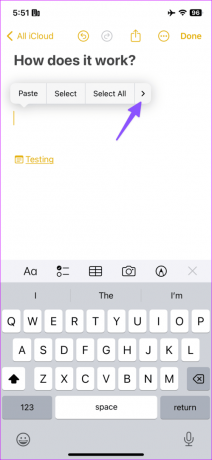

Langkah 4: Masukkan judul catatan. Periksa catatan dari saran di bawah ini. Ketuk di atasnya.
Langkah 5: Anda dapat menonaktifkan tombol 'Gunakan Judul Catatan sebagai Nama' dan memasukkan nama opsional. Ketuk Selesai.


Catatan tertaut Anda sekarang aktif. Ketuk untuk melompat ke catatan tertaut dalam waktu singkat.
Cara Menghubungkan Catatan di Apple Notes di iPad
Seluruh pengalaman menghubungkan Apple Notes jauh lebih baik di iPad karena layarnya yang besar. Mari kita segera melalui langkah-langkah di bawah ini.
Langkah 1: Luncurkan Catatan di iPad dan pilih catatan.
Langkah 2: Anda juga dapat mengetikkan sebuah kata dan mengetuknya lama untuk menghubungkan catatan. Pilih Tambahkan Tautan di bagian atas.
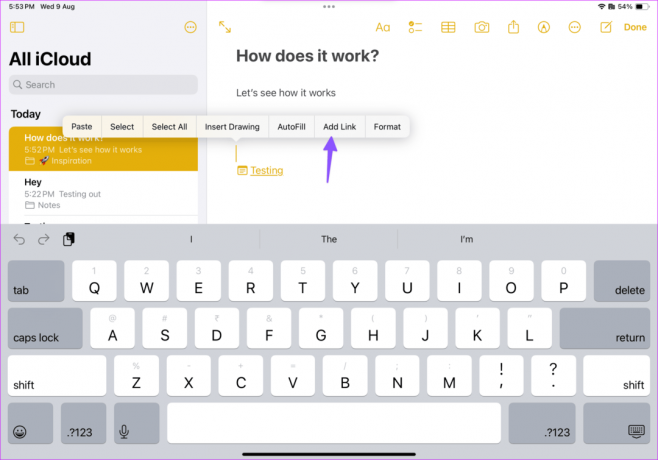
Langkah 3: Ketikkan URL atau judul catatan, lalu pilih catatan Anda dari saran. Pastikan untuk mengetikkan judul yang relevan; jika tidak, catatan Anda tidak akan muncul sebagai saran.
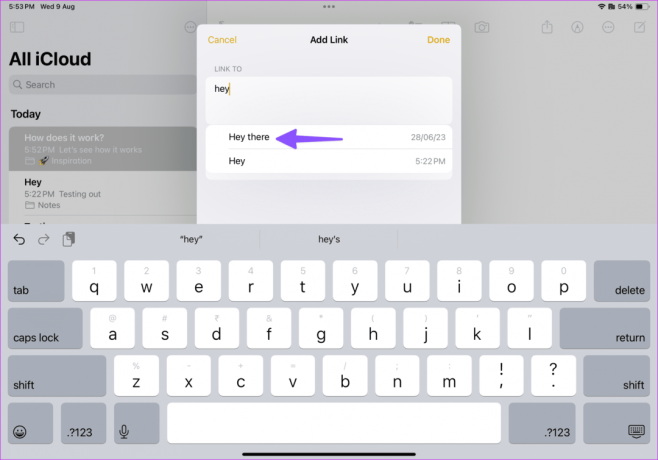
Langkah 4: Pilih Selesai.

Anda juga dapat menautkan catatan terkait di app Catatan di Mac. Inilah yang perlu Anda lakukan.
Langkah 1: Buka app Catatan di Mac. Pilih catatan.
Langkah 2: Klik kanan pada area mana pun dan pilih Tambahkan Tautan dari menu konteks. Anda juga dapat menggunakan pintasan keyboard Command + K.
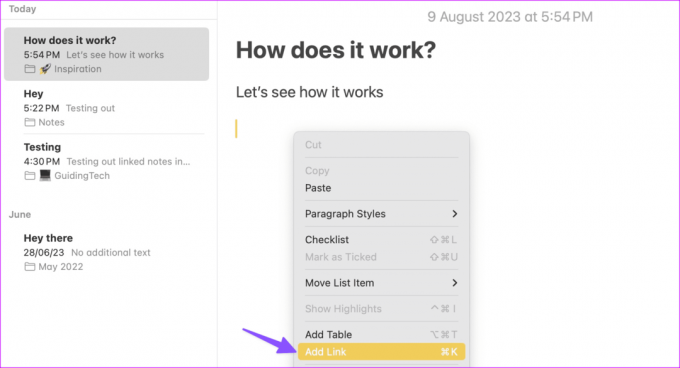
Langkah 3: Masukkan judul catatan dan pilih dari saran.

Anda dapat menggunakan judul catatan atau memasukkan nama lain ke catatan tertaut Anda. Anda akan melihat ikon catatan kecil di samping judul yang menunjukkan catatan yang terhubung.
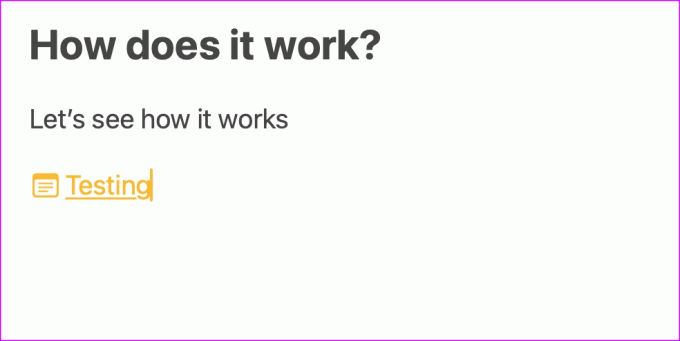
Jika Anda ingin menghapus catatan tertaut, Anda dapat menghapusnya menggunakan tombol backspace.
Pengguna Mac juga dapat menggunakan langkah-langkah di bawah ini.
Langkah 1: Pilih catatan tertaut dan klik kanan padanya. Klik Sunting Tautan.
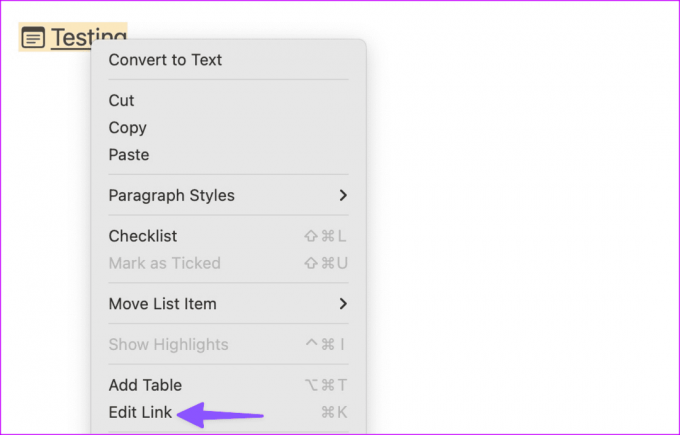
Langkah 2: Pilih Hapus.
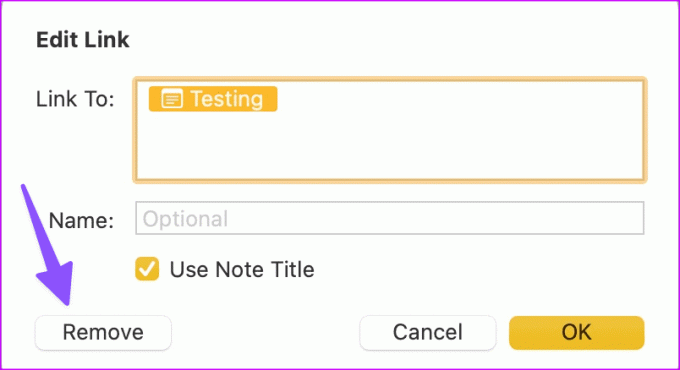
- Anda dapat menggunakan emoji sebagai judul catatan saat menautkan catatan.
- Anda tidak memiliki opsi untuk memeriksa grafik detail apa pun untuk catatan yang terhubung.
- Saat Anda membuka catatan yang terhubung dan mengetuk tombol kembali, Anda akan dibawa ke beranda Catatan alih-alih kembali ke catatan utama. Ini bisa menjengkelkan bagi sebagian orang.
Hubungkan Ide Anda Seperti Seorang Profesional
Implementasi keseluruhan dari menghubungkan catatan kuat dan berfungsi dengan baik di semua perangkat. Namun, jangan berharap grafik catatan terhubung yang mendetail seperti Obsidian atau Roam Research di aplikasi Notes. Ini adalah upaya yang baik dari Apple, dan kami tidak sabar untuk melihat perusahaan mengambil langkah lebih jauh dalam pembaruan di masa mendatang.
Terakhir diperbarui pada 09 Agustus 2023
Artikel di atas mungkin berisi tautan afiliasi yang membantu mendukung Teknologi Pemandu. Namun, hal itu tidak mempengaruhi integritas editorial kami. Kontennya tetap tidak memihak dan autentik.

Ditulis oleh
Parth sebelumnya bekerja di EOTO.tech meliput berita teknologi. Dia saat ini bekerja lepas di Guiding Tech menulis tentang perbandingan aplikasi, tutorial, tip dan trik perangkat lunak, dan mendalami platform iOS, Android, macOS, dan Windows.



